Je tablet bevat waarschijnlijk veel persoonlijke informatie, zoals e-mail van familie, vrienden en collega's, contactgegevens, foto's en video's. Met een goede basisbeveiliging van je tablet kun je je gegevens zo goed mogelijk beschermen.
Ik wil mijn tablet beveiligen
Direct doen (of laten):
Beveilig je tablet met een wachtwoord
-
print
Je tablet beveiligen met een wachtwoord
-
Tik op 'Instellingen'.
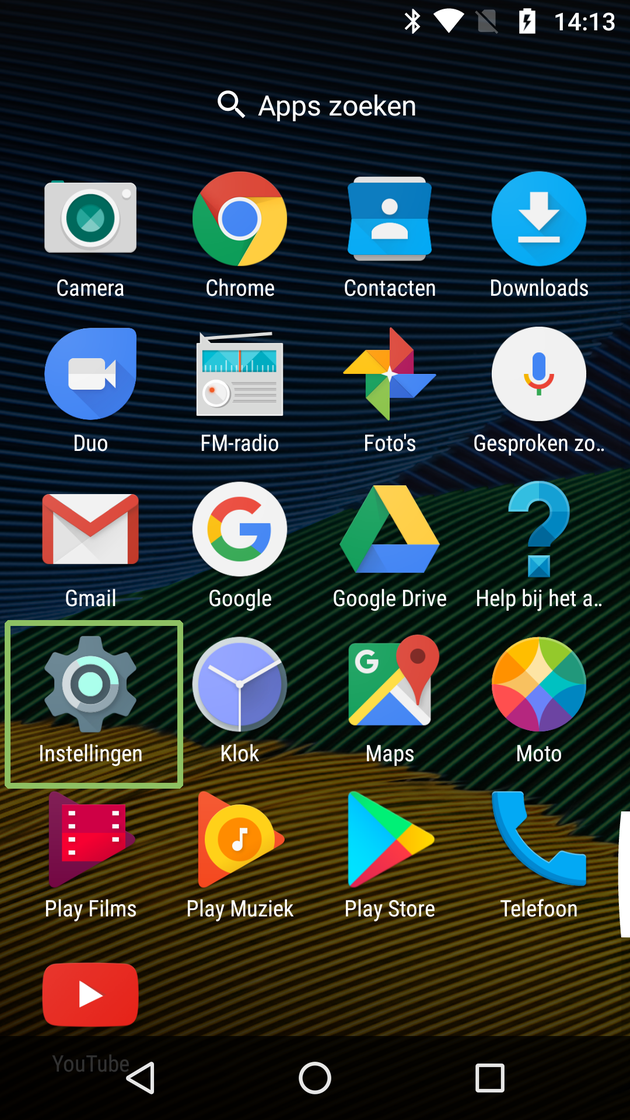
-
Tik op 'Beveiliging'.
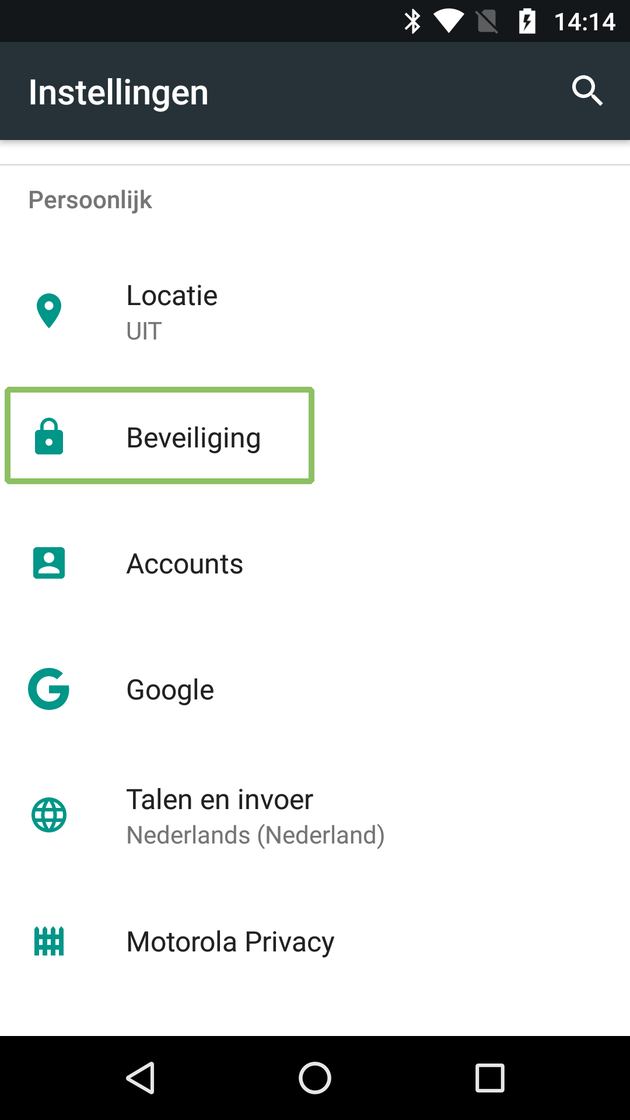
-
Tik op 'Schermvergrendeling'.
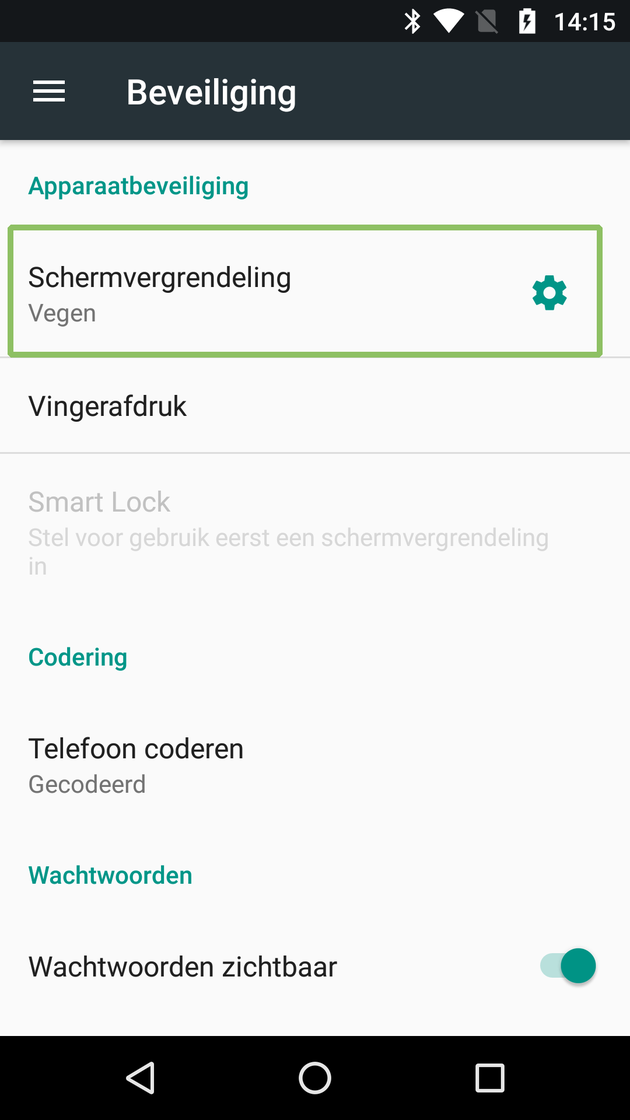
-
Tik op 'Pincode'.
In dit stappenplan kiezen we voor de pincode als vorm van beveiliging. Afhankelijk van je apparaat heb je waarscvhijnlijk meerdere opties, zoals een patroon of wachtwoord.
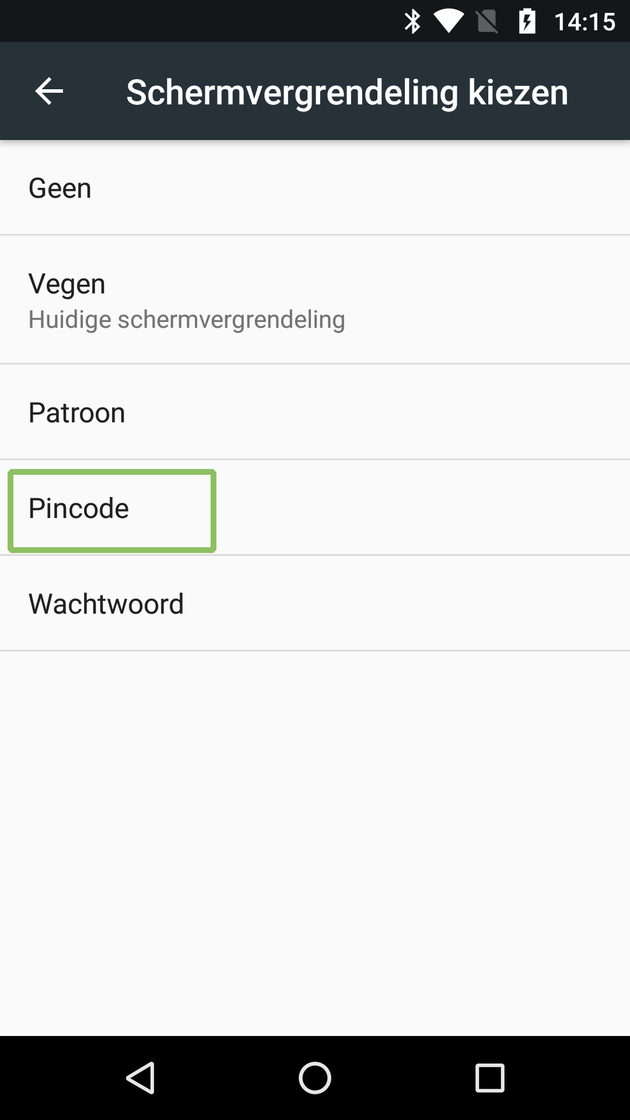
-
Tik op 'Pincode vereisen om apparaat op te starten'.
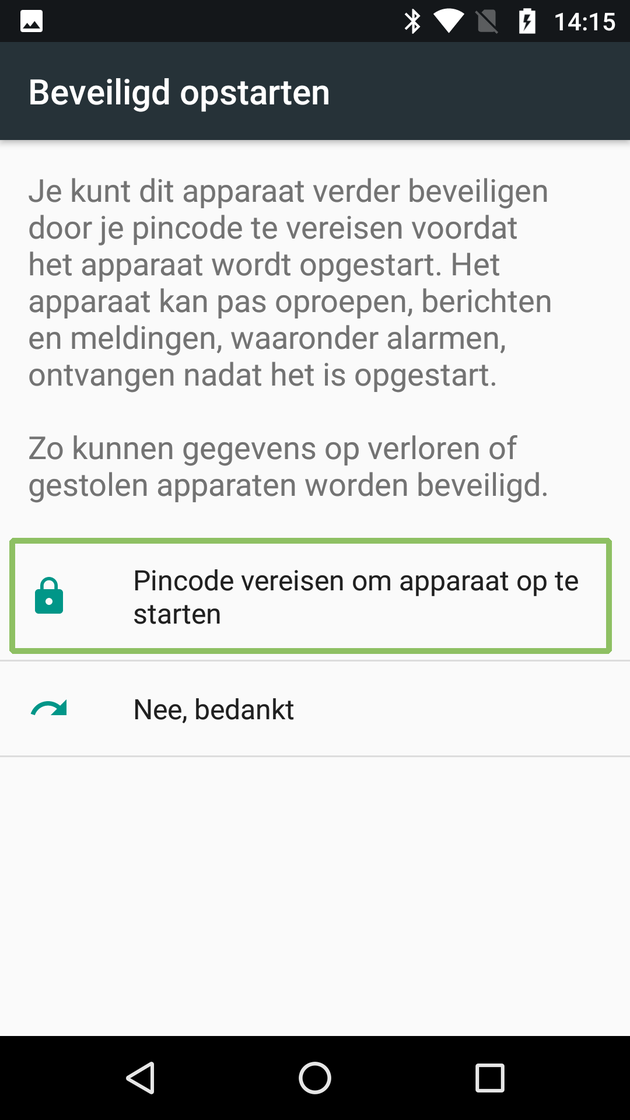
-
Kies je pincode.
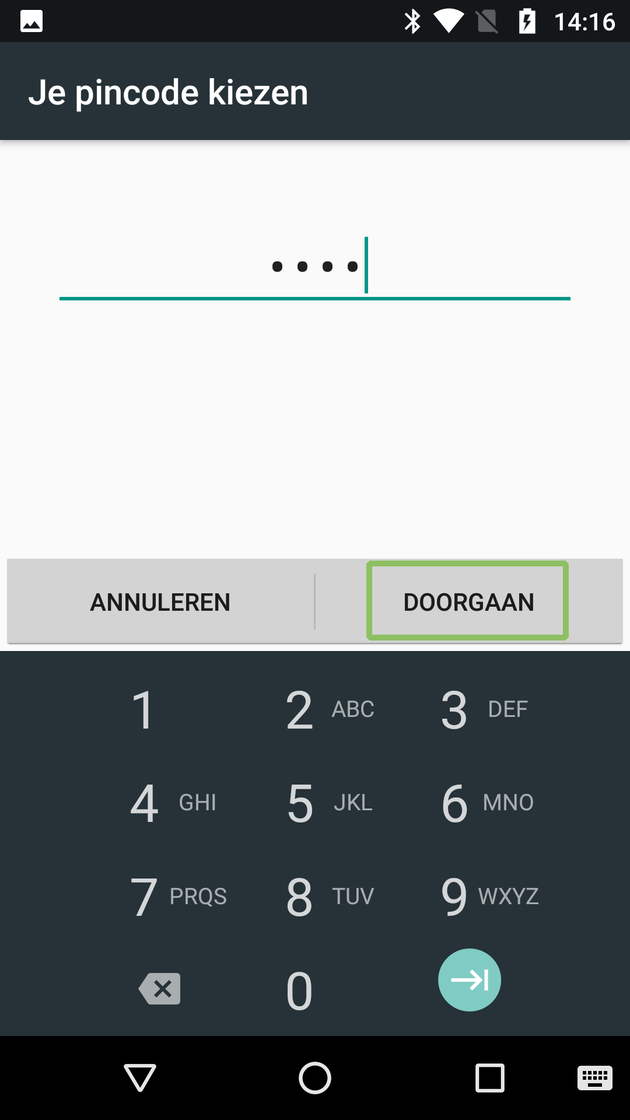
-
Bevestig je pincode.
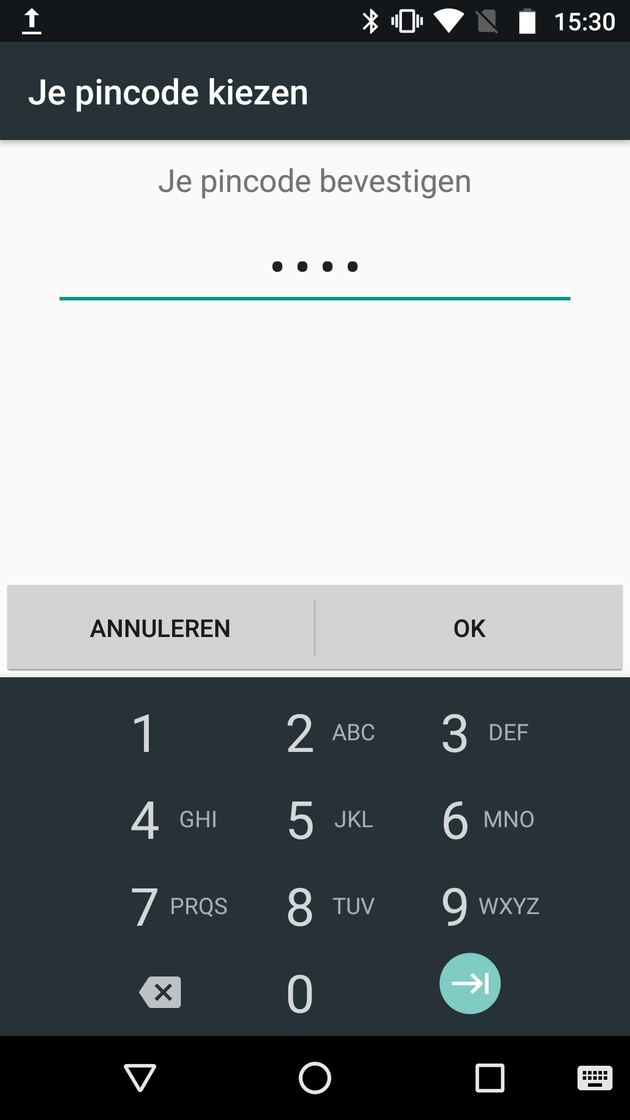
-
Kies de instelling van je voorkeur.
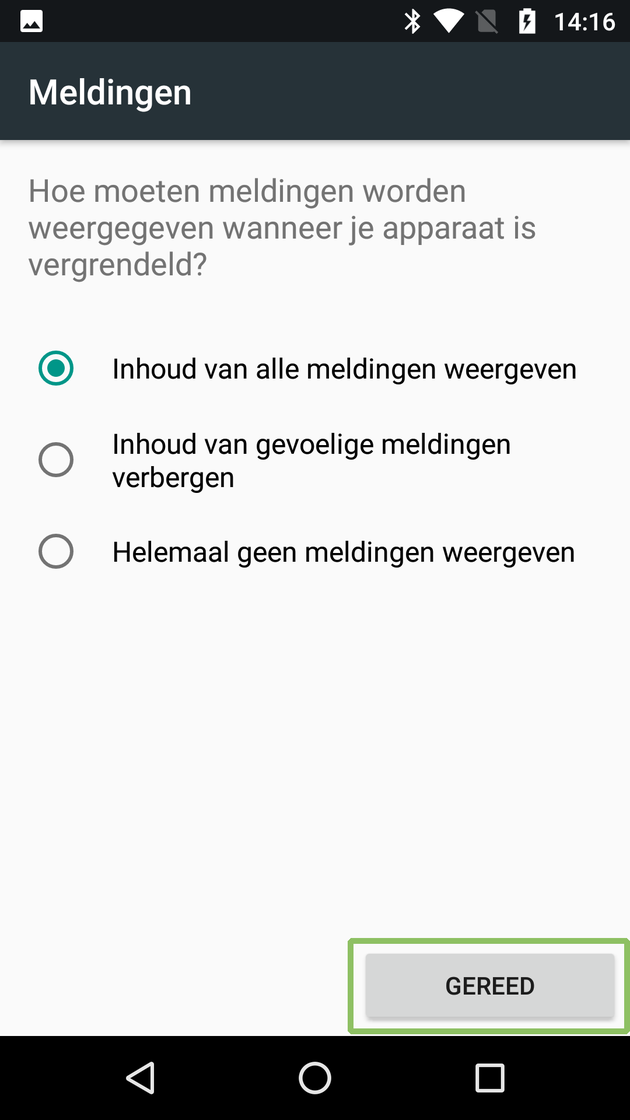
-
Je apparaat is beveiligd met een pincode.
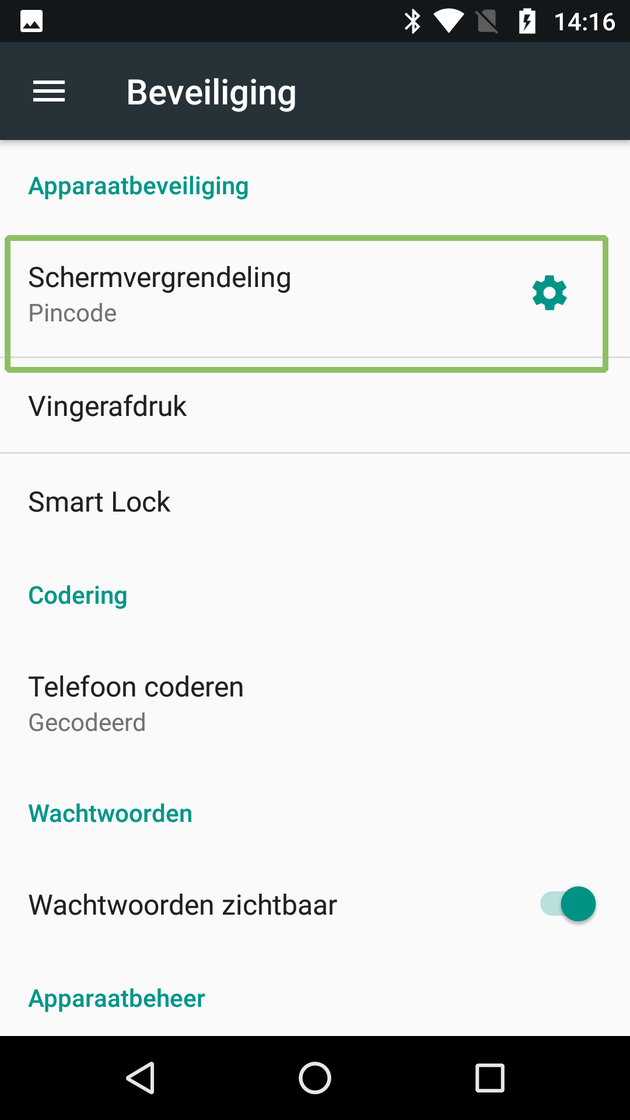
-
-
print
Je tablet vindbaar maken
-
Tik op 'Instellingen'.
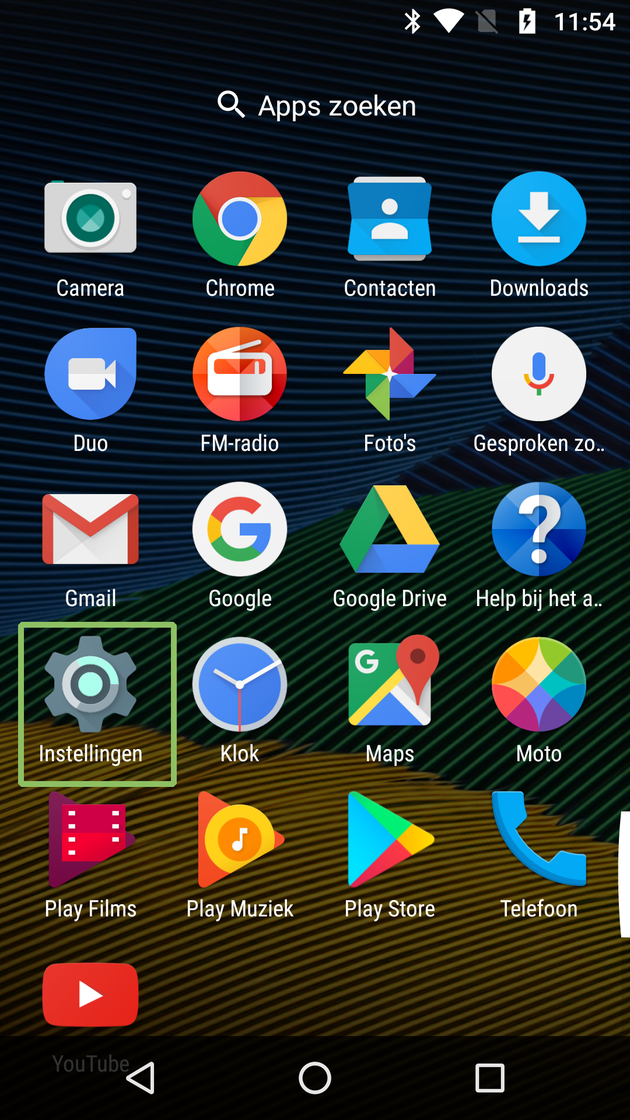
-
Tik op 'Locatie'.
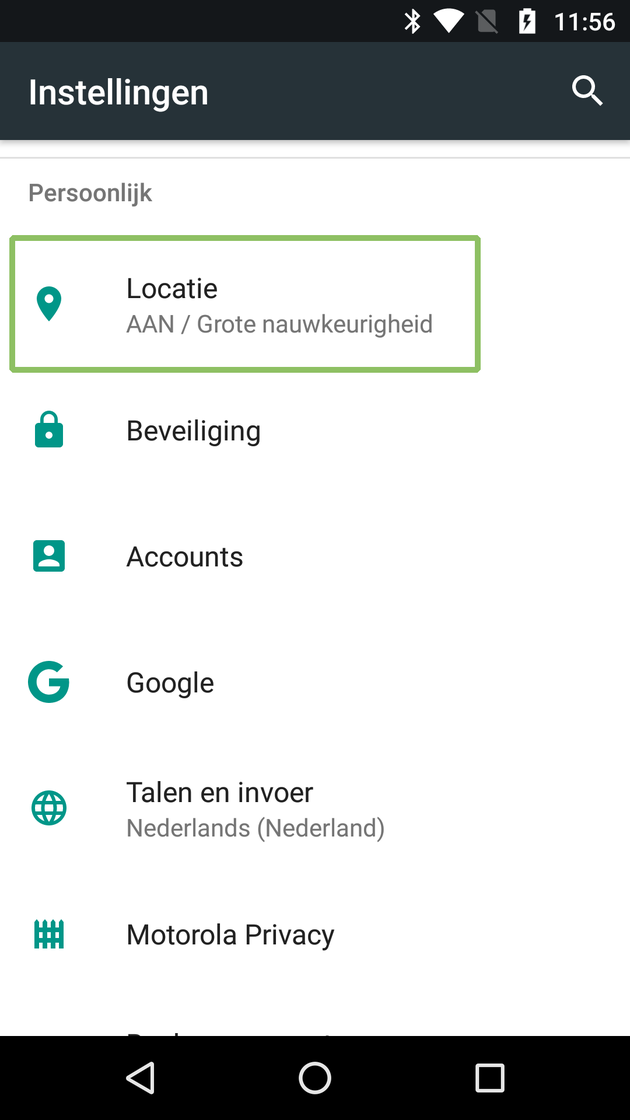
-
Zet 'Locatie' aan.
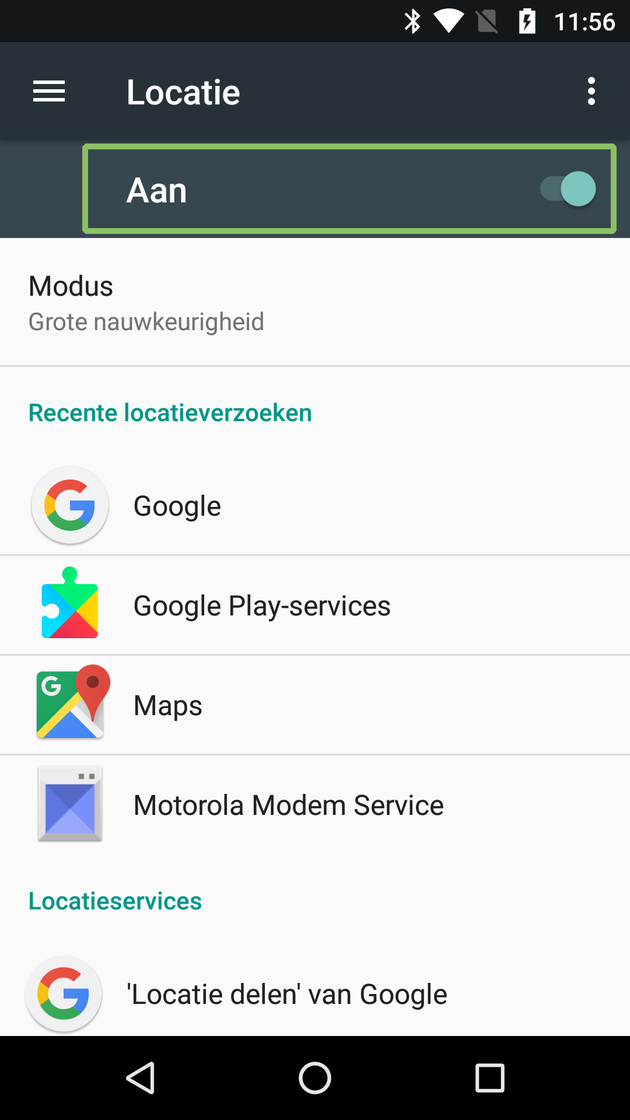
-
Kies de instelling van je voorkeur.
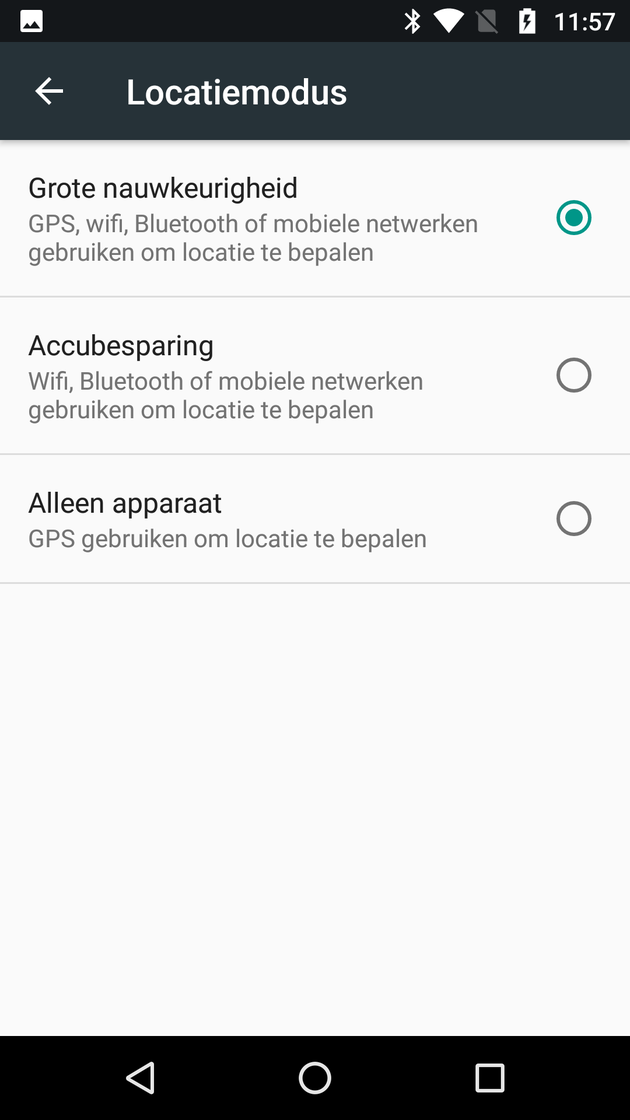
-
Tik op 'Beveiliging'.
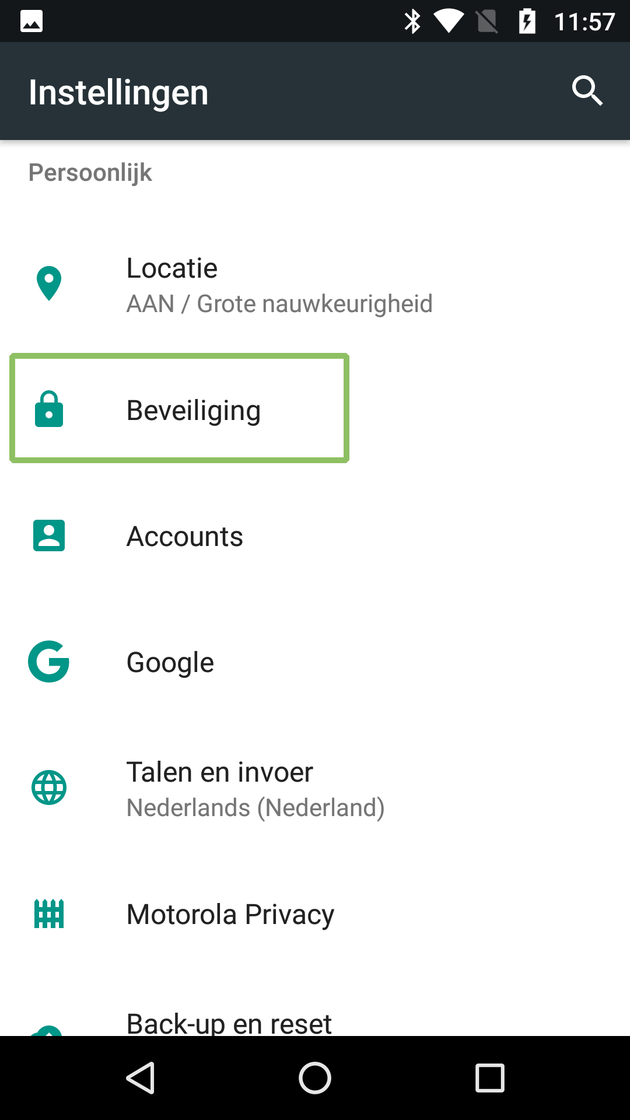
-
Tik op 'Apparaatbeheerders'.
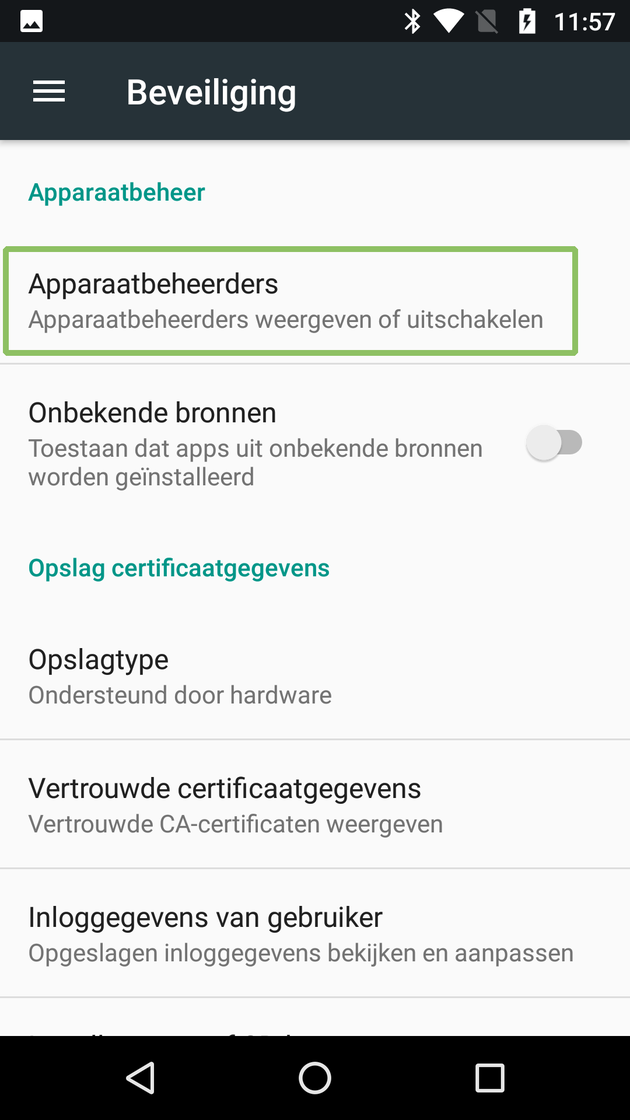
-
Zet 'Vind mijn apparaat' aan.
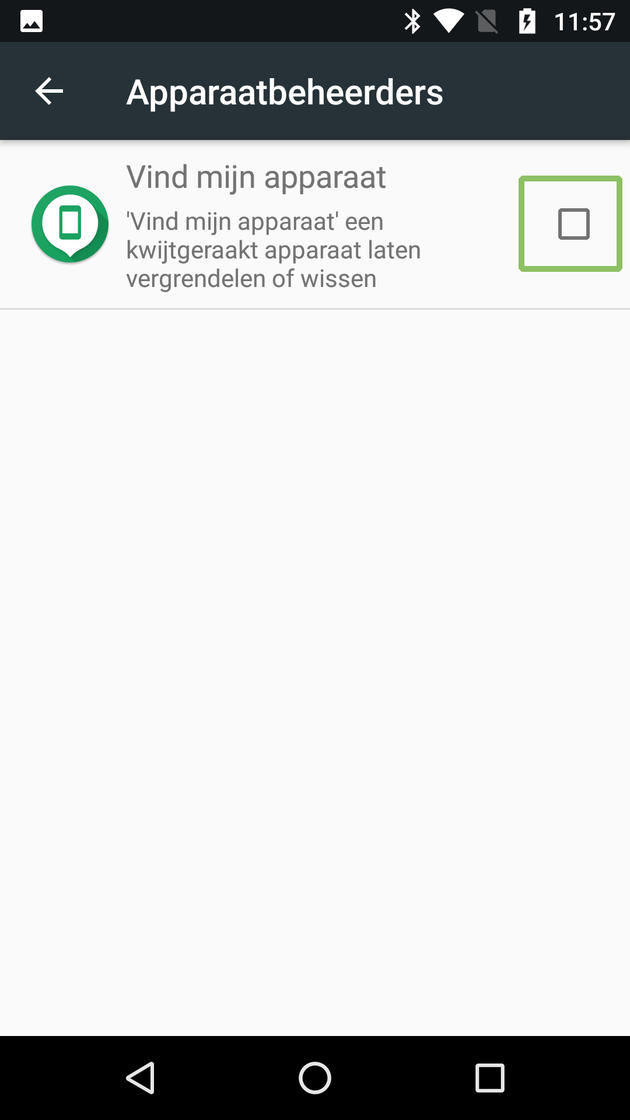
-
Tik op 'Deze apparaatbeheerder activeren'.
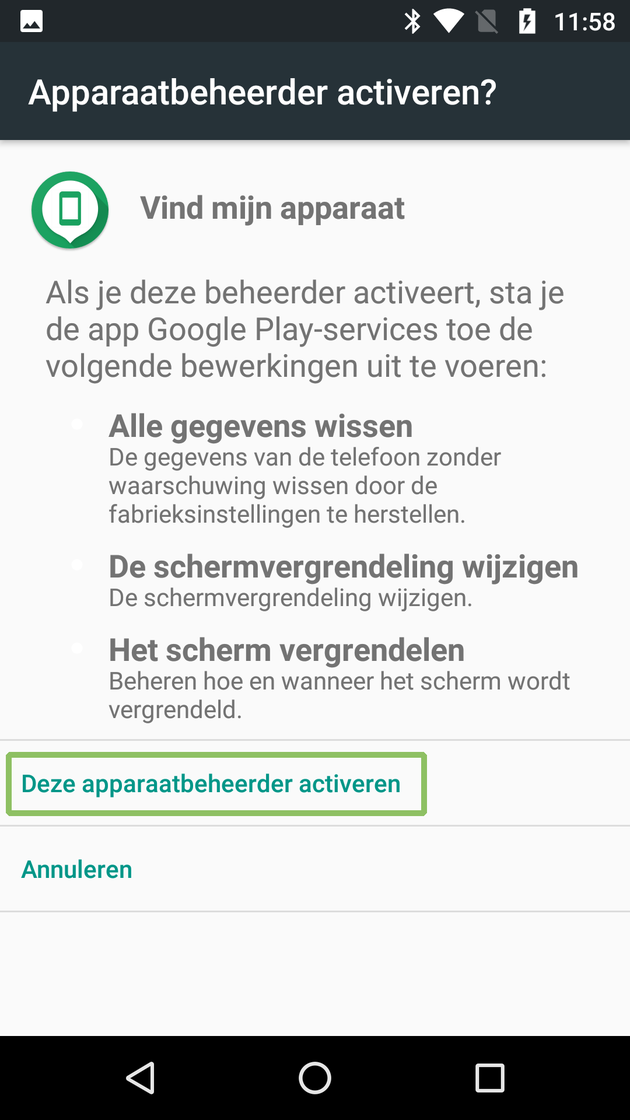
-
Je apparaat is nu vindbaar.
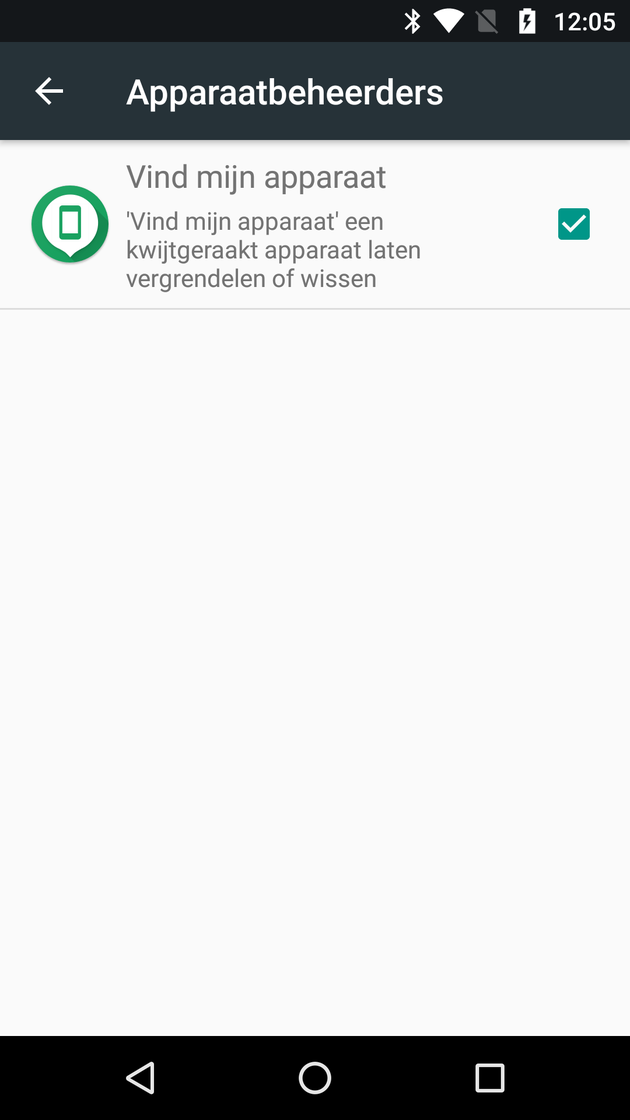
-
-
print
Bluetooth beheren op je tablet
-
Tik op 'Instellingen'.
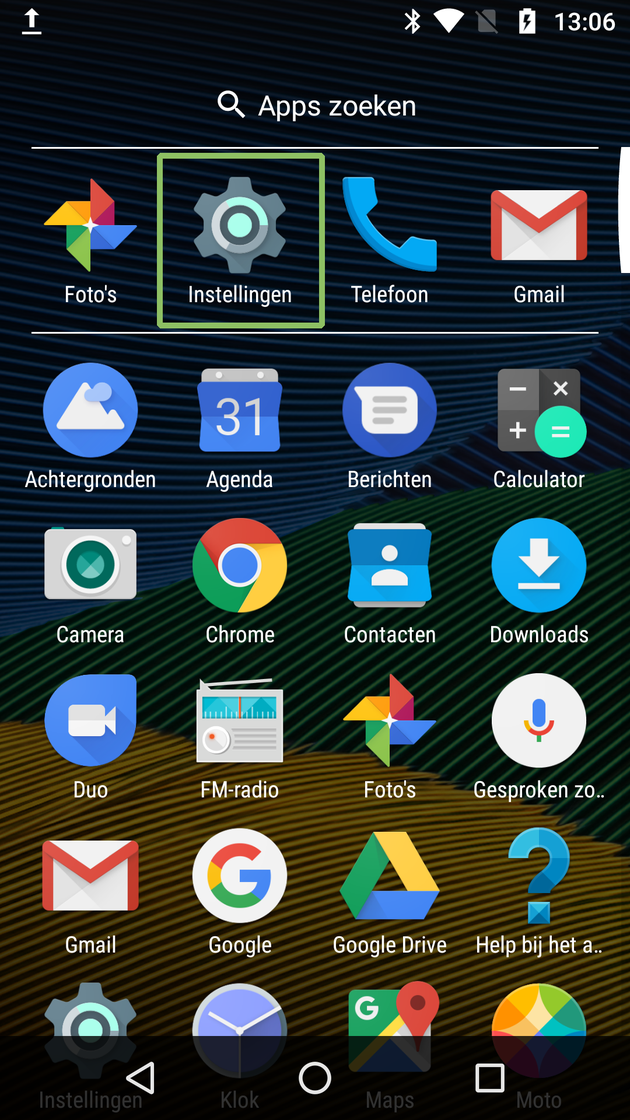
-
Tik op 'Bluetooth'.
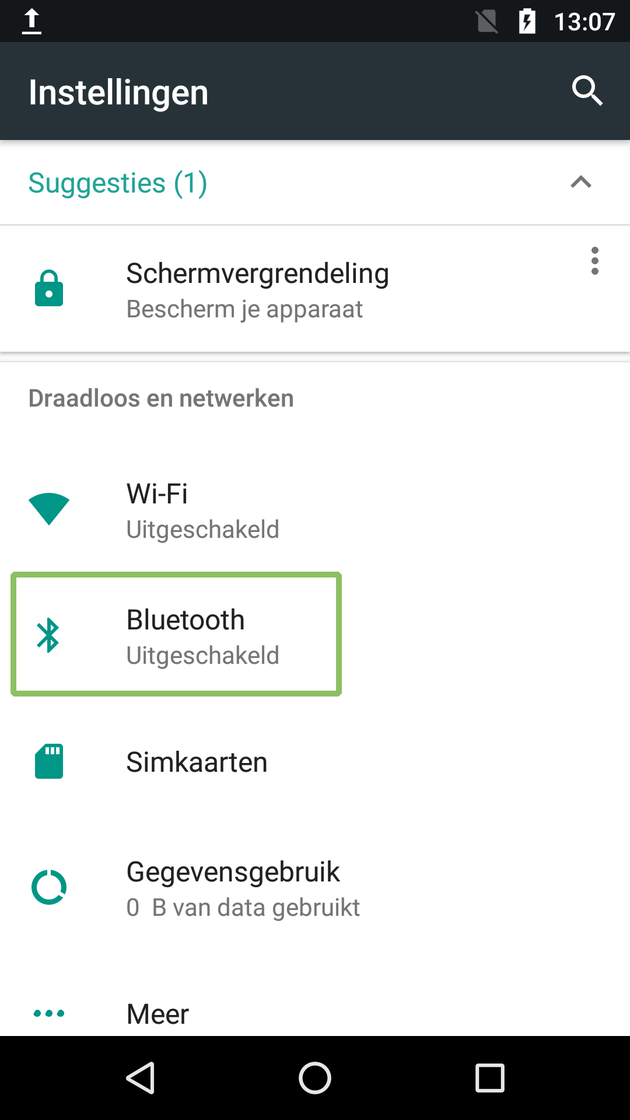
-
Zet bluetooth aan of uit.

-
-
print
Het besturingssysteem van je tablet updaten
-
Tik op 'Instellingen'.
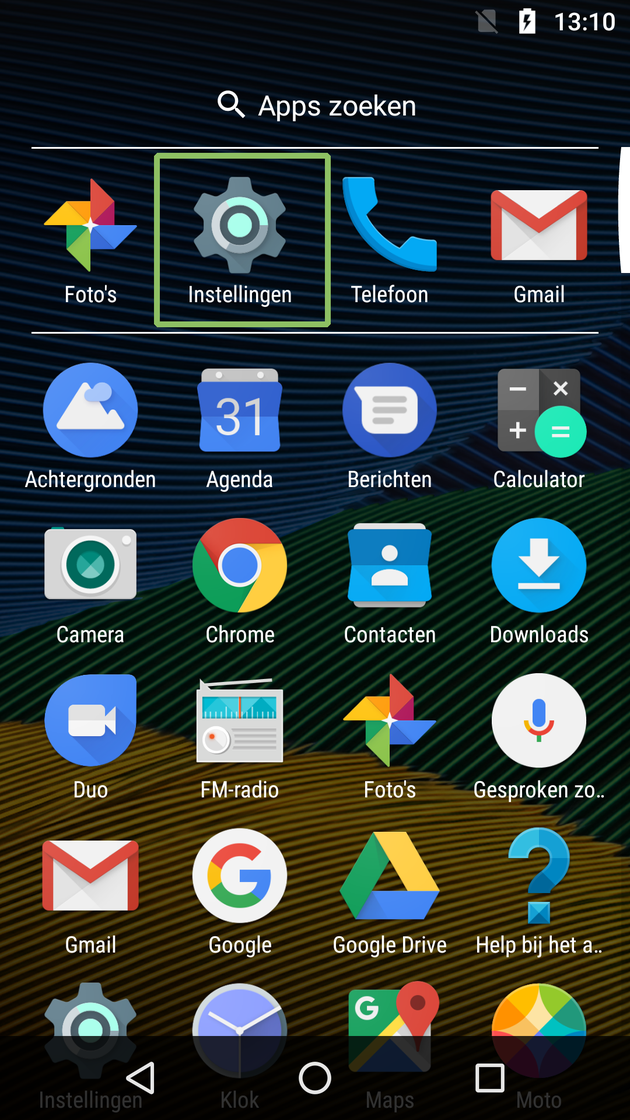
-
Tik op 'Telefooninfo'.
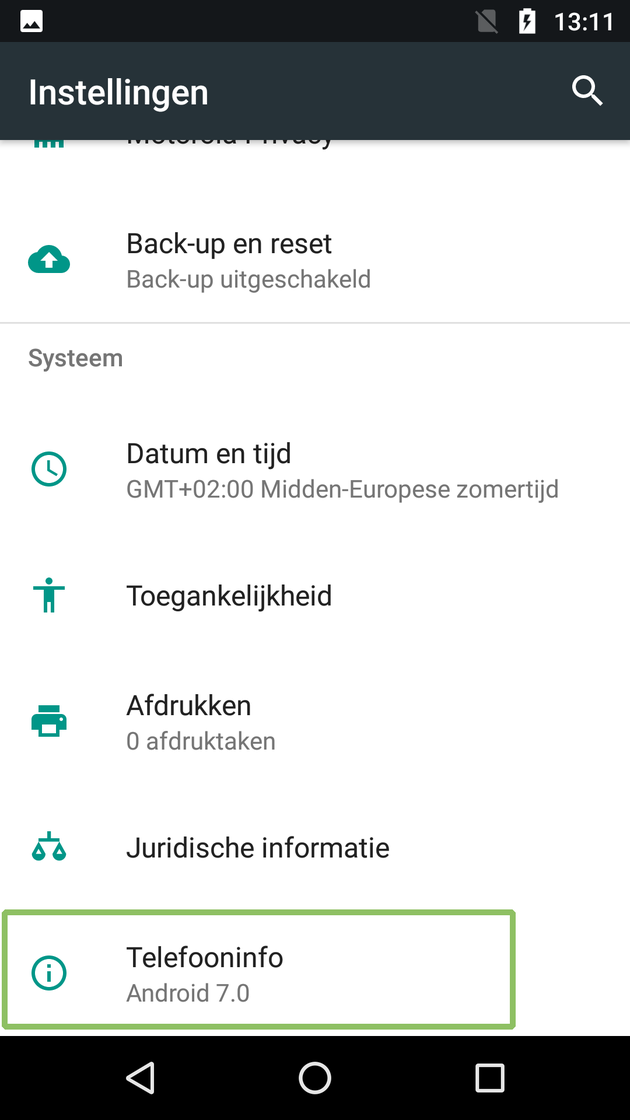
-
Tik op 'Systeemupdates'.
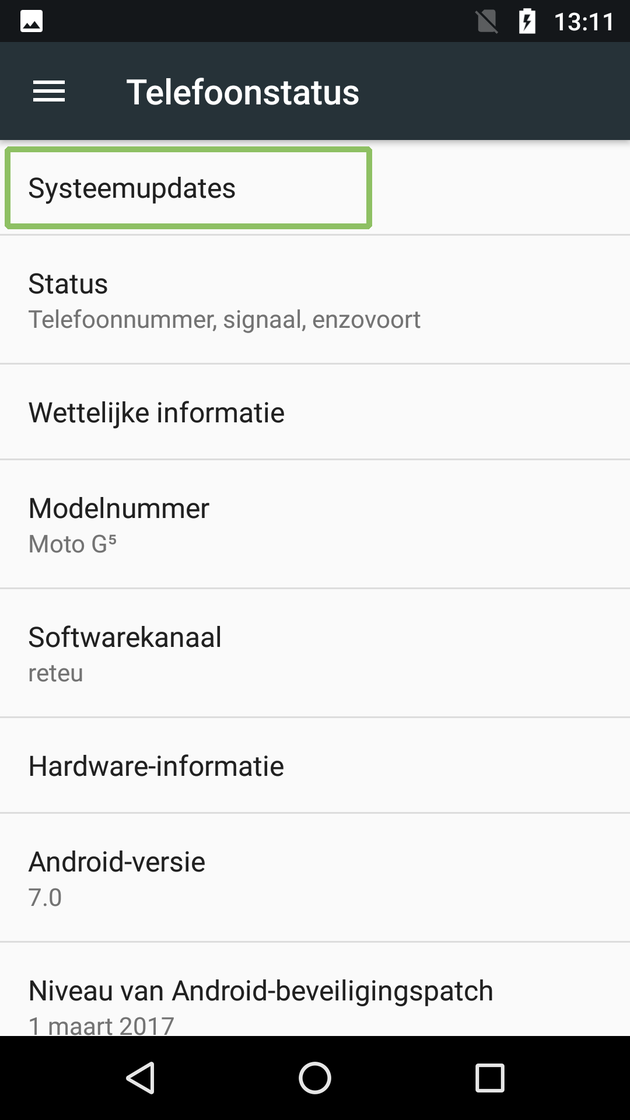
-
Er wordt gecontroleerd of een update beschikbaar is.
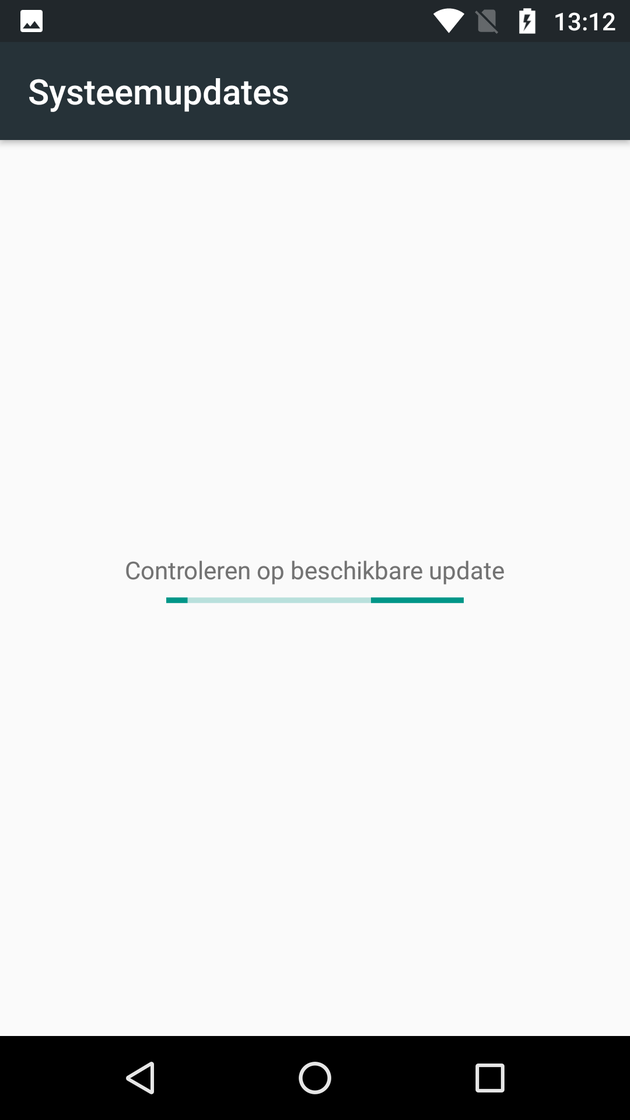
-
Installeer de updates, indien beschikbaar.
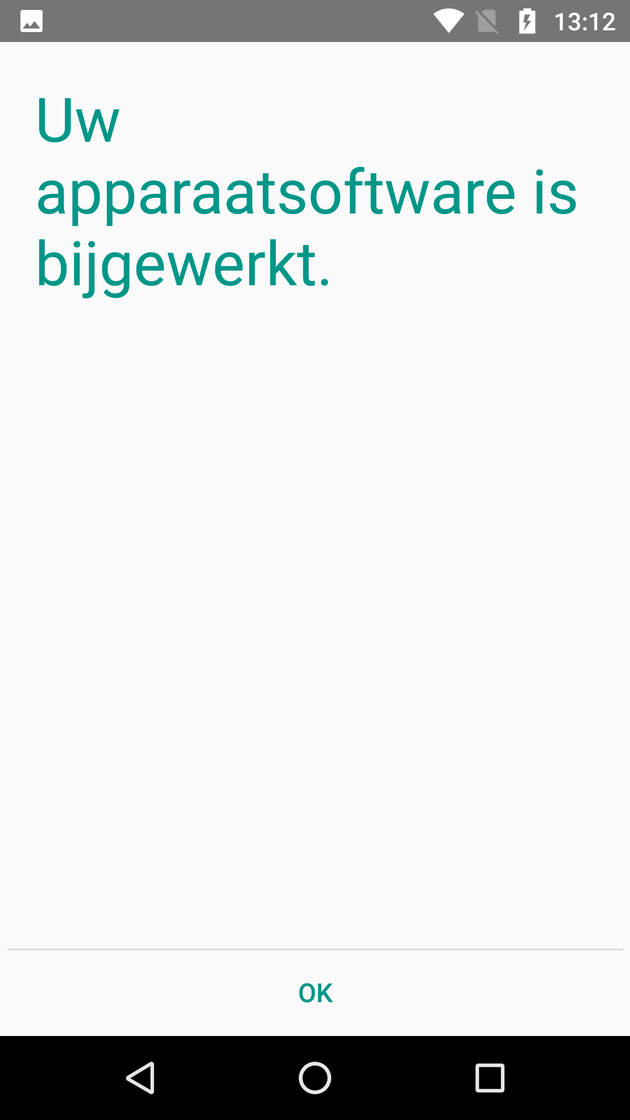
-